
Acronis True Image 2015 - upute za uporabu

1. Acronis True Image može se instalirati izravno u operativni sustav i stvoriti sigurnosne kopije izravno u Windows-u, a ako je vaš operativni sustav nestabilan, jednostavno ga vratite iz sigurnosne kopije. 2. A unaprijed možete stvoriti disk za pokretanje ili flash pogon s programom Acronis True Image, a zatim pomoću takvih medija za podizanje sustava lako možete vratiti operativni sustav iz sigurnosne kopije, čak i ako se ne pokreće..
Za Acronis True Image 2015 morate stvoriti disk za pokretanje ili flash pogon jer ćete u većini slučajeva instalirati probnu verziju programa, a nakon 30 dana prestat će raditi, a disk za podizanje sustava uvijek će ostati funkcionalan i uvijek ga možete koristiti za obnavljanje operativnog sustava s sigurnosna kopija. Rezervne kopije mogu se pohraniti na bilo koji medij za pohranu, pa čak i u "oblake" koje osigurava skladište u oblaku Acronis za razumnu naknadu od 250 GB - 1700 rubalja, minus oblaci za koje vam je potreban brzi Internet i pravilno funkcionirajući operativni sustav za vraćanje. Ne znam za vas, ali ne koristim oblake, koristim disk za podizanje sustava ili flash pogon s Acronisom i pohranjujem sigurnosne kopije na prijenosni USB tvrdi disk.
- Napomena: Acronis True Image 2015 je plaćeni program, ali djeluje besplatno 30 dana s malim ograničenjima, naime: Kloniranje diska je onemogućeno i možete se oporaviti samo s Acronis bootable medija.
- Acronis True Image 2015 ima besplatni analogni AOMEI Backupper Standard
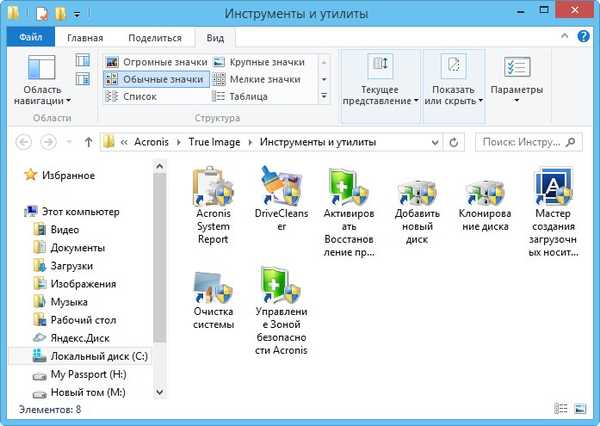
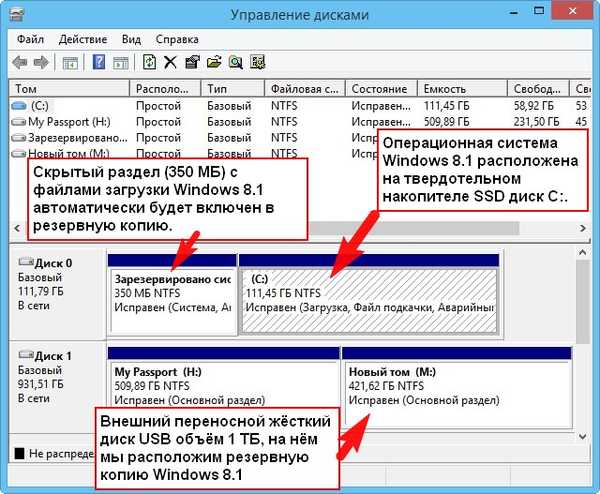
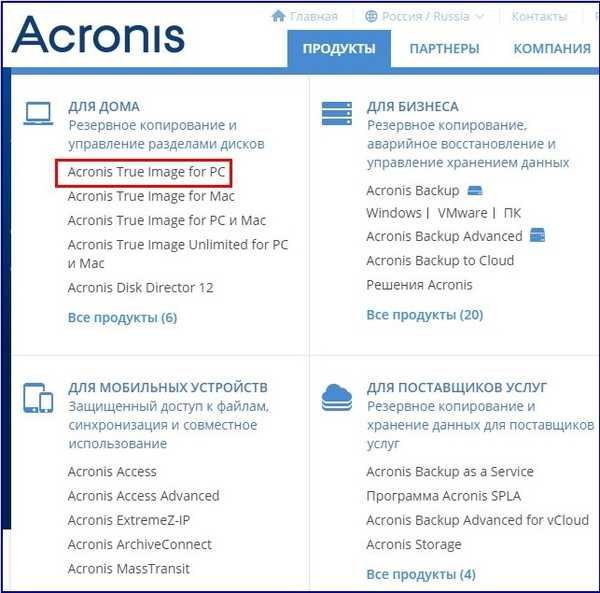
Pokušajte besplatno
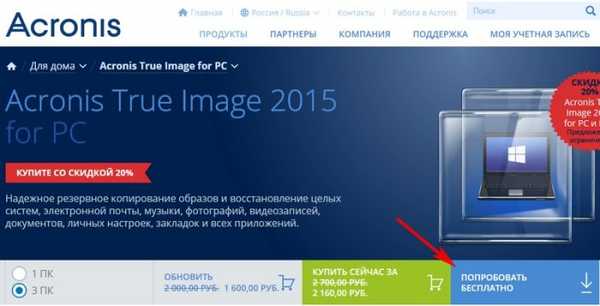
Program nam preuzima računalo. Počinjemo s instalacijom.
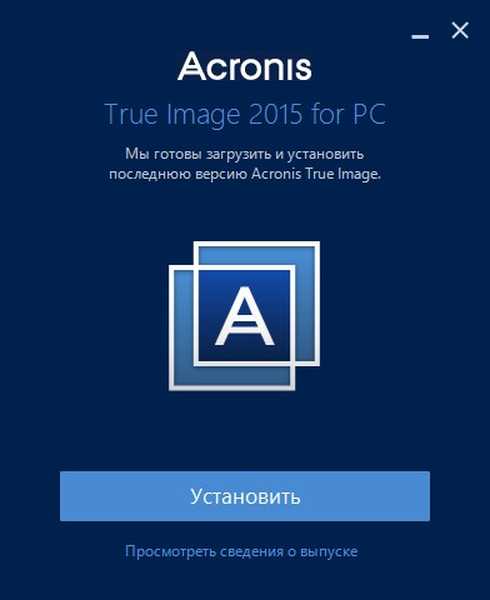
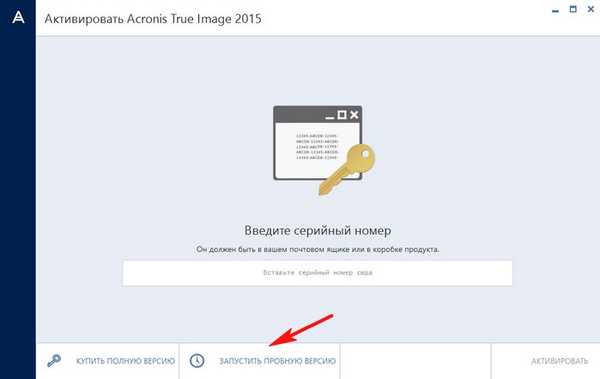
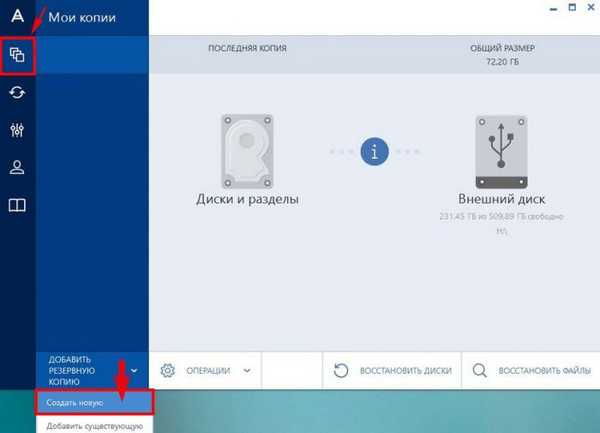
Odabir izvora. Diskovi i particije
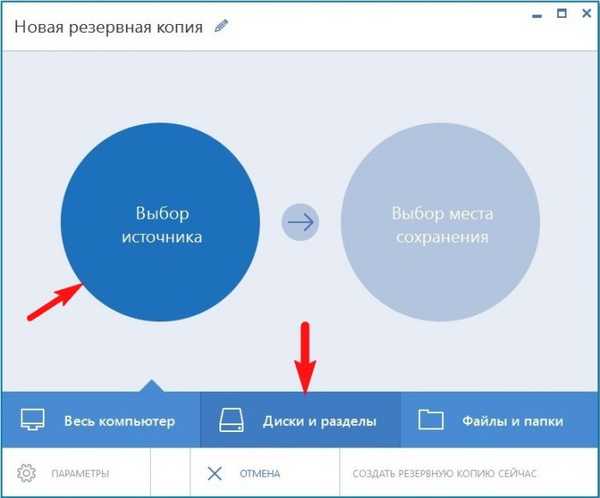
Ako stvorimo sigurnosnu kopiju operativnog sustava, tada bi kvačice trebale biti na pogonu C:, a skriveni odjeljak rezerviran je od strane sustava, kapaciteta 100 MB (Windows 7) i 350 MB (Windows 8). Glavna svrha skrivene particije je pohranjivanje datoteka za pokretanje sustava Windows 7 ili Windows 8.
U redu.
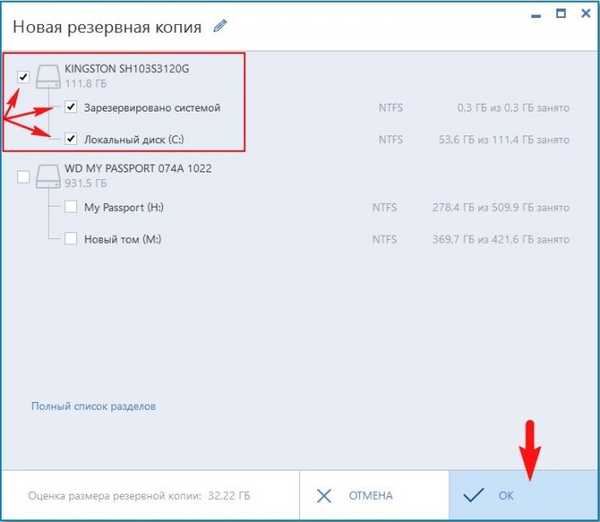
Odaberite lokaciju za spremanje. pregled
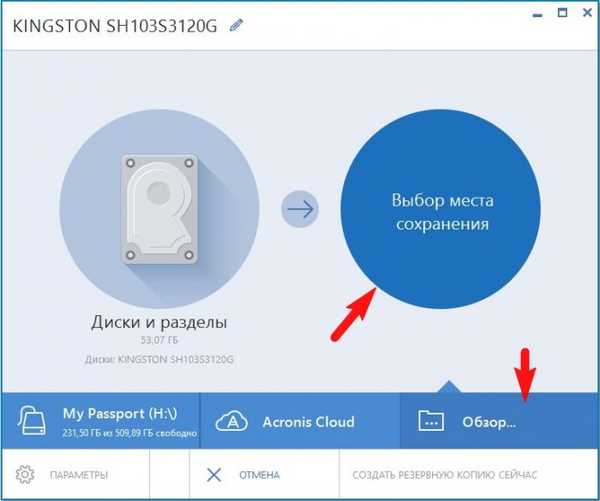
Odabir mjesta sigurnosne kopije za Windows 8.1.
Na primjer, odaberem Nova glasnoća (M :) prijenosnog USB tvrdog diska i pritisnite U redu.
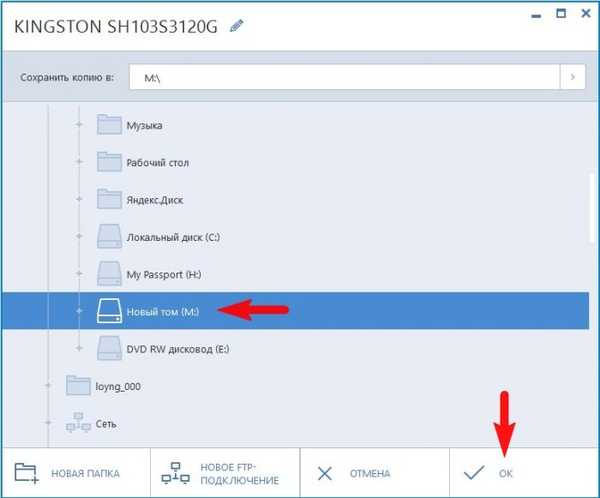
Stvori sada.
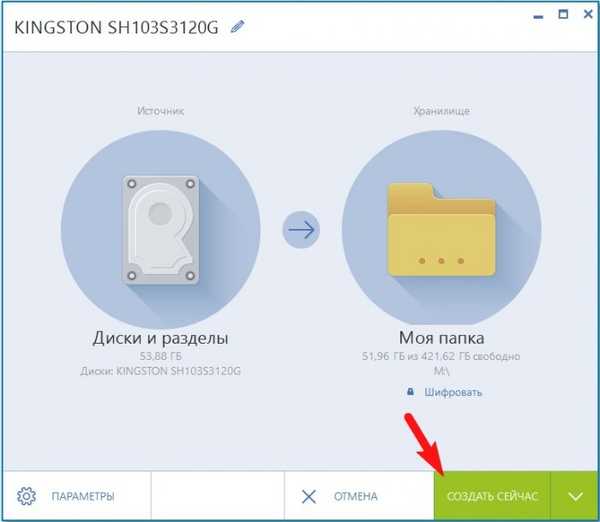
Počinje sigurnosna kopija.
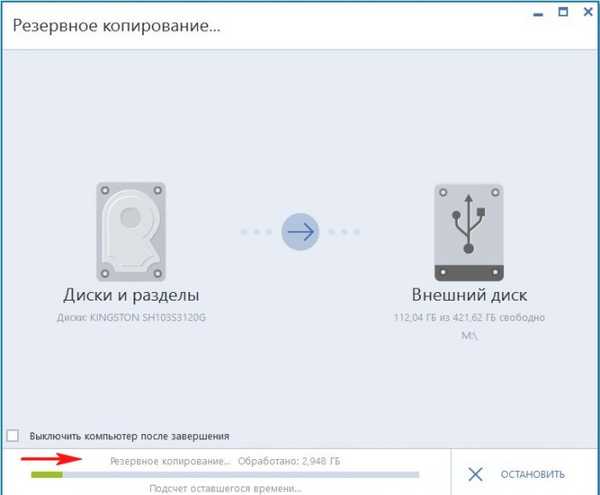
I uspješno završava.
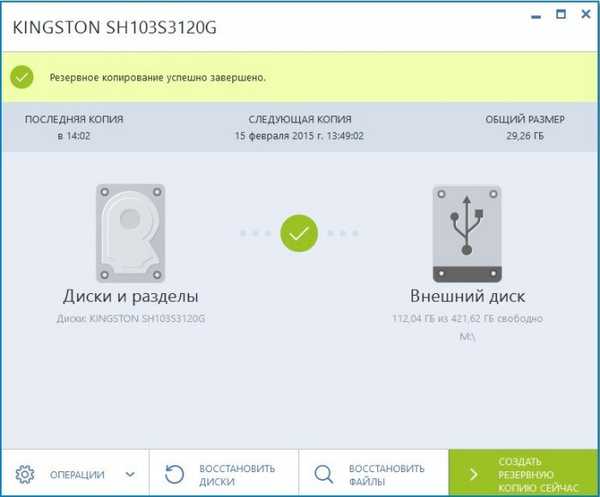
U prozoru sigurnosne kopije prikazat će se sve sigurnosne kopije. Program Acronis True Image označava sigurnosne kopije prema nazivu tvrdog diska, u mom slučaju Kingstonu.
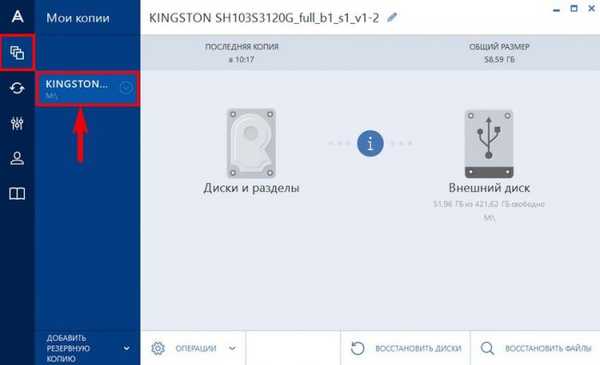
Kao što smo planirali, sigurnosne kopije nalaze se na prijenosnom USB tvrdom disku, Nova glasnoća (M :).
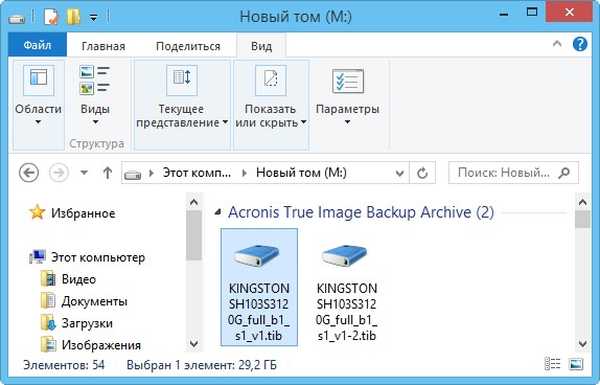
Izrađena je sigurnosna kopija, sada vratimo naš operativni sustav iz nje.
Kako vratiti operativni sustav Windows 8.1 iz sigurnosne kopije pomoću Acronis True Image 2015
Pretpostavimo da ste zgrabili viruse i dogodila se neka vrsta pada u operativnom sustavu i ona je počela nestabilno raditi, prirodno da ste odlučili vratiti Windows iz sigurnosne kopije.Pokrenite Acronis True Image 2015 i odaberite stavku sigurnosna kopija, a zatim potrebnu sigurnosnu kopiju na popisu. Odabrat ću zadnju sigurnosnu kopiju koju smo stvorili, odaberite je mišem i pritisnite gumb Vrati pogone.
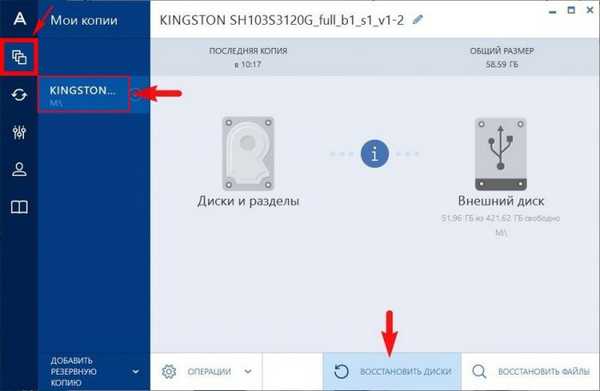
Potvrdni okvir trebao bi navesti povratni tvrdi disk, u našem slučaju SSD. Oporavi se sada.
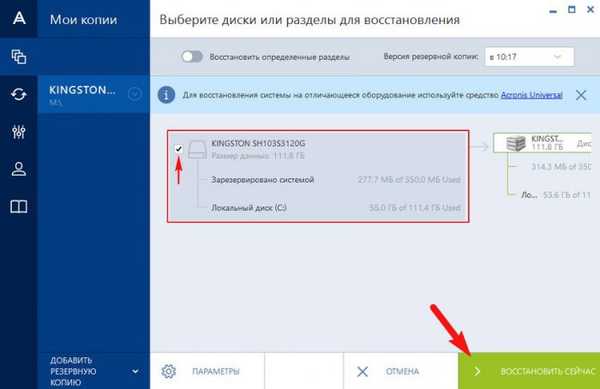
Ako obnovimo particiju koja sadrži operativni sustav, trebat ćemo je ponovo pokrenuti.
ponovno pokretanje.
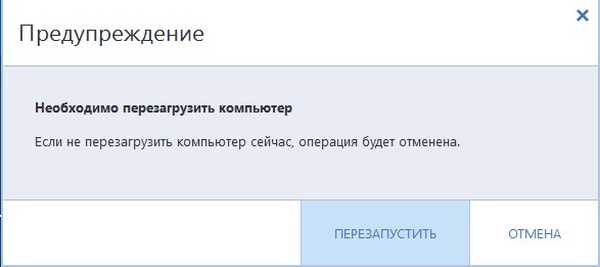
Oporavak se nastavlja u DOS načinu i završava uspješno; operativni se sustav učitava.

To je sve.
Pročitajte sljedeći članak - Kako vratiti Windows 8.1, 10 iz sigurnosne kopije pomoću diska za pokretanje programa Acronis True Image 2015. Naučit ćete kako stvoriti medije za pokretanje pomoću Acronis True Image 2015 i kako se oporaviti od sigurnosne kopije ako se Windows ne pokrene..
Oznake za članak: Sigurnosna kopija Acronis True Image











